ps图片添加前景色透明渐变方法介绍
来源:网络收集 点击: 时间:2024-03-03【导读】:
为了帮助大家排忧解难,下面小编整理了相关教程,感兴趣的小伙伴一起来看看吧!品牌型号:magicbook系统版本:Windows 11方法/步骤1/4分步阅读 2/4
2/4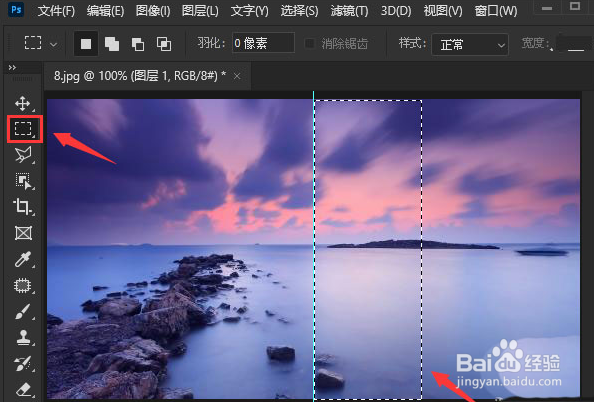 3/4
3/4 4/4
4/4
1.打开背景图片后,新建一个空白图层
 2/4
2/42.点击矩形选框工具,在中间靠右位置进行截取
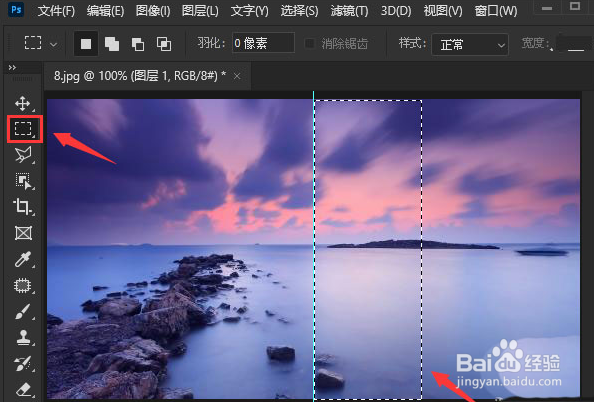 3/4
3/43.将该区域前景色设置为白色,点击渐变工具,添加前景色到透明渐变效果
 4/4
4/44.最后将该图层的不透明度调整为35%即可

版权声明:
1、本文系转载,版权归原作者所有,旨在传递信息,不代表看本站的观点和立场。
2、本站仅提供信息发布平台,不承担相关法律责任。
3、若侵犯您的版权或隐私,请联系本站管理员删除。
4、文章链接:http://www.ff371.cn/art_231308.html
上一篇:教你怎么画神奇宝贝君主蛇
下一篇:photoshop中如何做半圆
 订阅
订阅